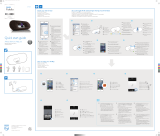Seite wird geladen ...

1
Vielen Dank, dass Sie sich für Contour i1 Air entschieden
haben. Mit diesem Handbuch ist das Gerät in kürzester
Zeit betriebsbereit. Lesen Sie hier, wie Sie die fantastischen
Funktionen des Contour i1 Air optimal nutzen können.
Wir arbeiten ständig daran, unsere Produkte weiter zu verbessern
und um neue Funktionen zu erweitern. Wenn Sie die vielen
Erweiterungen nutzen möchten, die seit der Auslieferung
Ihres Geräts vorgenommen wurden, besuchen Sie bitte
die Website support.pure.com. Hier finden Sie aktualisierte
Versionen der Software und können die neueste Version dieses
Benutzerhandbuchs im PDF-Format herunterladen.
Contour
i1 Air
FR
ES
IT
NL
DA
EN
DEUTSCH

2
Sicherheitsanweisungen
1. Lesen Sie diese Anleitungen.
2. Bewahren Sie diese Anleitungen auf.
3. Beachten Sie alle Warnungen.
4. Befolgen Sie alle Anleitungen.
5. Verwenden Sie das Gerät nicht in der Nähe von Wasser.
6. Reinigen Sie das Gerät nur mit einem trockenen Tuch.
7. Versperren Sie nicht die Lüftungsöffnungen. Installieren Sie das Gerät gemäß den Anweisungen des
Herstellers.
8. Stellen Sie das Gerät nicht in der Nähe von Wärmequellen, z. B. Radiatoren, Heizkörpern, Öfen oder
anderen Apparaten (einschließlich Verstärkern) auf.
9. Verwenden Sie ausschließlich vom Hersteller vorgegebenes Zubehör.
10. Ziehen Sie bei Gewitter oder wenn Sie das Gerät längere Zeit nicht benutzen, den Netzstecker aus der
Steckdose.
11. Lassen Sie Wartungsarbeiten nur von dazu qualifiziertem Personal durchführen. Wartungsarbeiten
sind erforderlich, wenn das Gerät auf irgendeine Weise beschädigt wurde, z. B. wenn Netzkabel oder
Netzstecker defekt sind, Flüssigkeit auf das Gerät verschüttet wurde oder Gegenstände darauf gefallen
sind, das Gerät Regen oder Feuchtigkeit ausgesetzt war, nicht ordnungsgemäß funktioniert oder fallen
gelassen wurde.
12. WARNUNG! Setzen Sie das Gerät nicht Regen oder Feuchtigkeit aus, um das Risiko eines Brandes
oder elektrischen Schlags zu verringern. Das Gerät darf nicht mit Tropfen oder Spritzern in Berührung
kommen und es sollten keine mit Flüssigkeiten gefüllten Gegenstände, z. B. Vasen, auf das Gerät
gestellt werden.
13. WARNUNG! Der direkte Netzadapter dient als Trennvorrichtung. Diese Trennvorrichtung muss immer
betriebsbereit sein.
14. ACHTUNG! Bei einem unsachgemäßen Austausch des Akkus besteht Explosionsgefahr. Tauschen Sie
den Akku nur gegen einen baugleichen oder gleichwertigen Akku aus.
15. WARNUNG! Die Batterien bzw. der Akku-Pack dürfen nicht extremer Hitze wie direkter
Sonneneinstrahlung, Feuer oder ähnlichen Einflüssen ausgesetzt werden.
16. WARNUNG
BATTERIEN NICHT VERSCHLUCKEN, GEFAHR EINER CHEMISCHEN VERBRENNUNG
Die mit diesem Produkt gelieferte Fernsteuerung enthält eine Knopfzellen-Batterie. Das Verschlucken
einer Knopfzellen-Batterie kann innerhalb von zwei Stunden zu schweren inneren Verbrennungen und
zum Tod führen.
Halten Sie neue wie auch verbrauchte Batterien außerhalb der Reichweite von Kindern. Wenn das
Batteriefach nicht fest schließt, arbeiten Sie nicht mehr mit dem Produkt, und halten Sie es außerhalb
der Reichweite von Kindern. Wenn Sie befürchten, dass Batterien verschluckt worden oder in den
Körper gelangt sein könnten, suchen Sie unverzüglich einen Arzt auf.
17. Bei diesem Gerät handelt es sich um ein eigensicheres, schutzisoliertes Elektrogerät. Es wurde so
entwickelt, dass eine Sicherheitsverbindung zur elektrischen Masse nicht erforderlich ist.
18. Korrekte Entsorgung dieses Produkts
Diese Markierung weist darauf hin, dass dieses Produkt innerhalb der EU nicht zusammen
mit anderen Haushaltsabfällen entsorgt werden darf. Um Gesundheits- oder Umweltschäden
durch unkontrollierte Abfallentsorgung zu vermeiden, sorgen Sie für ein verantwortungsvolles
Recycling. Sie ermöglichen damit gleichzeitig eine nachhaltige Wiederverwendung von
Ressourcen. Wenn Sie Ihr gebrauchtes Gerät zurückgeben wollen, nutzen Sie das Rückgabe-
und Sammelsystem, oder wenden Sie sich an den Händler, bei dem Sie das Gerät gekauft
hatten. Diese Stellen können das Produkt einem umweltgerechten Recycling zuführen.
19. Stromversorgung Adapter: Zusatzeingang: AC 100 - 240 V~, 50/60 Hz, 0,9 A; Ausgang: DC 12 V, 2,4 A
Hauptgerät: DC 12 V , 2,4 A

3
Inhalt
4 Einführung
4 Pure Connect App
5 Erste Schritte
5 Kurzanleitung zur Einrichtung
9 Überblick
9 Fernbedienung
10 Regler, Schalter und Anschlüsse
11 Anzeige
11 Wechsel zwischen Sleep, Standby-Betrieb und Wiedergabe
12 Netzwerkeinrichtung
14 Verwendung von AirPlay zum Abspielen von Audio
14 Auswahl von AirPlay als Quelle
14 Abspielen von Audiodaten über iTunes oder ein iOS-Gerät
15 Anhören von einem angedockten iPod/iPhone/iPad
16 Verwendung des Zusatzeingangs
16 Verwenden des Sleep-Timers
17 Alarm verwenden
19 Optionen und Einstellungen
21 Hilfe und Spezifikationen
DE

4
Einführung
Contour i1 Air kann auf viele verschiedene Arten verwendet werden:
• als AirPlay-Gerät zum Abspielen von Audiodaten von einem kompatiblen
iPod Touch, iPhone, iPad, oder iTunes (über einen PC oder Mac),
• als Dockingstation für ein iPod, iPhone oder iPad,
• als Lautsprecher für ein am Zusatzeingang angeschlossenes Audiogerät.
Anmerkung: Contour i1 wird im weiteren Verlauf dieses Handbuchs als Contour
bezeichnet.
Pure Connect App
Nutzen Sie die Hi-Fi-Audioqualität des Contour optimal, indem Sie die kostenlose
Pure Connect App auf Ihrem iPod Touch oder iPhone installieren. Die Pure Connect
App bietet Ihnen kostenlosen Zugang zu Tausenden von Internet-Radiosendern,
On-Demand-Inhalten (Podcasts und Listen-Again-Programmen) und Geräuschkulissen.
Download vom
Apple App Store
iOS Pure Connect App

5
Info
Drücken Sie rechts auf
das vordere Bedienfeld,
um den Dock zu öffnen.
2
Kurzanleitung zur Einrichtung
Setzen Sie den
Adapter (Blitz (A) oder
30-pin (B)) für Ihr iPod/
iPhone/iPad in die
Anschlussbuchse
(C) ein, wie auf der
folgenden Seite
gezeigt.
3
(A)
(B)
(C)
Ziehen Sie den
Plastikstreifen vom
Batteriefach der
Fernbedienung ab
und ziehen Sie die
Schutzfolie von den
Fernbedienungstasten ab.
1
2
Erste Schritte
DE

6
Entfernen eines Adapters:
Einsetzen eines Adapters:

7
Schließen Sie den Stecker des
Netzteils an dem Anschluss auf
der Rückseite des Contour und
an einer Netzsteckdose an.
4
Drücken Sie und an der Fernbedienung, um
die für die Anzeige der Menüs und Optionen
verfügbaren Sprachen (Englisch/Französisch/
Deutsch/Italienisch/Spanisch) anzuzeigen, und
drücken Sie Select (Auswahl), um Ihre Auswahl
zu bestätigen.
LANGUAGE
12V DC
Contour
i1 Air
Wi-Fi
Setup
Aux In
Ethernet
5
Drücken Sie und an der Fernbedienung,
um die Region auszuwählen, die Ihnen am
nächsten liegt, und drücken Sie zur Bestätigung
Select (Auswahl). Wiederholen Sie diesen
Vorgang zum Einstellen der Zeitzone.
TIMEZONE
6
Drücken Sie und an der Fernbedienung,
um auszuwählen, ob Sie die Verbindung jetzt
einrichten wollen oder später. Wenn Sie die
Verbindung jetzt einrichten wollen, fahren Sie
fort mit Schritt 8.
WI-FI SE
4
Drücken Sie und an der Fernbedienung,
um ‘JA’ auszuwählen, und drücken Sie Select
(Auswahl), um Ihre WLAN-Verbindung mit
dem Apple WLAN Network Login Sharing
einzurichten. Wenn Sie Ihre WLAN-Verbindung
manuell einrichten wollen, wählen Sie ‘NO’ (NEIN)
aus und drücken Sie Select (Auswahl).
YES
6
7
8
DE

8
Docken Sie Ihr entsperrtes Apple-Gerät
(iPod Touch, iPhone oder iPad) an.
DOCK UNL
9
Drücken Sie Select (Auswahl) oder die
Anschlusstaste Wi-Fi an der Rückseite Ihres
Contour, wenn die Aufforderung ‘PRESS
SELECT’ (AUSWAHL DRÜCKEN) über das
Display des Contour läuft.
PRESS SE
10
Wenn das Contour-Display ‘WAITING’
(WARTEN) anzeigt, tippen Sie auf Allow
(Erlauben) auf dem Display Ihres iPod/iPhone/
iPad, wenn Sie gefragt werden, ob Sie Ihre
WLAN-Einstellungen freigeben wollen.
WAITING
11
Wenn Sie eine erfolgreiche Verbindung zu einem
Netzwerk hergestellt haben, zeigt Contour
eine Nachricht an und gibt den Namen des
Netzwerks an, mit dem Sie verbunden sind.
CONNECTE
12

9
Info
Silkscreen text =
Pantone Cool Gray 10C
(for White case colour)
Silkscreen text =
Pantone 877C (for Black
case colour)
Contour 100i Air [Liverpool]
Remote Keys Silkscreen v1
14U18
09/08/2012
Standby: Drücken Sie diese Taste, um zwischen 'Sleep',
'Standby' und 'On' umzuschalten. Siehe Seite 11.
Info
Silkscreen text =
Pantone Cool Gray 10C
(for White case colour)
Silkscreen text =
Pantone 877C (for Black
case colour)
Contour 100i Air [Liverpool]
Remote Keys Silkscreen v1
14U18
09/08/2012
Stummschalten: Drücken Sie, um die Lautstärke auf null zu
stellen.
+
Vol Lautstärke plus/minus
-
Source Drücken Sie diese Taste, um zwischen den Eingangsquellen
AirPlay, iPod und Auxiliary umzuschalten.
Sleep Drücken Sie die Taste mehrmals, um einen Sleep-Timer
einzustellen.
Alarm Drücken Sie die Taste, um das Alarmmenü aufzurufen bzw. zu
beenden. Weitere Informationen siehe Seite 17.
Menu Drücken Sie die Taste, um das Optionsmenü anzuzeigen und
die Einstellungen zu ändern. Drücken Sie bei iPod-Quelle
die Taste, um zum iPod-Menü zu navigieren. Drücken Sie
die Taste und halten Sie sie gedrückt, um das Optionsmenü
anzuzeigen.
Snooze Drücken Sie, um die Schlummerfunktion zu verwenden, wenn
ein Alarm ertönt. Wenn kein Alarm ertönt, drücken Sie, um
das Snooze-Menü aufzurufen.
14P70 Scapa Remote Button Silkscreen v2
2011 October 25th
Background
Pantone Black C
Text & Symbols
Mirror Finish
Select
14P70 Scapa Remote Button Silkscreen v2
2011 October 25th
Background
Pantone Black C
Text & Symbols
Mirror Finish
Auswahl von Titeln und Menüoptionen auf Ihrem iPod/iPhone/
iPad (nur wenn iPod die Eingangsquelle ist). Wird auch zum
Auswählen von Elementen im Optionsmenü verwendet.
Weitere Informationen siehe Seite 19.
Info
Silkscreen text =
Pantone Cool Gray 10C
(for White case colour)
Silkscreen text =
Pantone 877C (for Black
case colour)
Contour 100i Air [Liverpool]
Remote Keys Silkscreen v1
14U18
09/08/2012
Wiederholen: Umschalten, um den aktuellen Titel, alle Titel
oder keine Titel zu wiederholen (nur wenn AirPlay/iPod die
Eingangsquelle ist).
Info Drücken Sie im AirPlay/iPod-Modus diese Taste, um die
Anzeige zwischen Datum und Uhrzeit umzuschalten.
Titel-Wiedergabereihenfolge mischen (wenn AirPlay/iPod die
Eingangsquelle ist).
und
Überspringen zum Anfang des aktuellen Titels oder zum
vorigen/nächsten Titel. Halten Sie die Taste zum schnellen
Vor- oder Zurückspulen gedrückt (nur wenn iPod als
Eingangsquelle verwendet wird).
Wiedergabe/Pause des aktuellen Tracks (wenn AirPlay/iPod
als Eingangsquelle verwendet wird).
Überblick
Fernbedienung
DE

10
Regler, Schalter und Anschlüsse
Contour
i1 Air
12V DC Wi-Fi
Setup
Aux In
Ethernet
Bassanschluss
Fernbedienungs-
halterung
Aufbewahrungs-
vertiefung für die
Fernbedienung
Gleichstromeingang
Anschluss für das
mitgelieferte Netzteil.
WLAN-Einrichtung
Taste wird beim
Einrichten eines
Drahtlosnetzwerks
verwendet.
Siehe Seite 13.
Aux-In-Buchse
Anschluss für den
analogen Stereo-
Eingang für iPod/
MP3-Player. Siehe
Seite 16.
Ethernet
Anschluss für
Netzwerkkabel. Als
Alternative zur WLAN-
Einrichtung verwenden.
Ein/Sleep/
Standby
Quelle
Drücken Sie diese
Taste, um zwischen
den Eingangsquellen
AirPlay, iPod und
Auxiliary umzuschalten.
Snooze/Sleep
Wenn ein Alarm ertönt, schalten Sie mit
dieser Taste den Schlummeralarm ein.
Drücken Sie diese Taste, um den Sleep-
Timer einzustellen.
Stummschalten
Lautstärkeregelung
(leiser)
Lautstärkeregelung
(lauter)
iPod-/iPhone-/
iPad-Dock
Drücken Sie rechts
auf das vordere
Bedienfeld, um
den iPod-Dock zu
öffnen.

11
Anzeige
Wechsel zwischen Sleep, Standby-Betrieb und Wiedergabe
Contour kennt drei Betriebsmodi: Standby, Sleep und On. Im Standby-Modus hat
Contour nur einen minimalen Stromverbrauch. Im Sleep-Modus bleibt Contour mit dem
Drahtlosnetzwerk verbunden und wartet auf die Auswahl einer Quelle.
Zum Aktivieren des Sleep-Modus drücken Sie auf Standby. Contour geht nach
15 Minuten automatisch in den Sleep-Modus, wenn es keine Audiodaten von AirPlay
oder von einem angedockten iPod/iPhone/iPad erhält.
Sobald es im Sleep-Modus ist, drücken Sie zum Einschalten Standby.
Zum Aufrufen des Standby-Modus halten Sie die Taste Standby am Contour oder an
der Fernbedienung vier Sekunden lang gedrückt, bis die STANDBY angezeigt wird.
Nach zwei Sekunden geht Contour in den Standby-Modus, und die aktuelle Uhrzeit
wird auf dem Display angezeigt. Drücken Sie Standby, um direkt in den Betriebsmodus
zu wechseln. Contour unterbricht und kehrt zurück in den Status, in dem es vor dem
Standby war.
Quellen-
Anzeiger
Wecker
eingestellt
Lautstärke
Sleep-Timer aktiviert
Belegt-
Anzeiger
Schlummer-
funktionsanzeige
Blättern-
Indikator
Blättern-
Indikator
Problemanzeiger zu
kritischer Firmware
Textbereich
Anzeiger Alles
Wiederholen
Anzeiger
einmal
wiederholen
Shuffle-
Anzeiger
Netzwerkstatussymbole
Siehe Seite 12.
DE

12
Netzwerkeinrichtung
Contour kann über eine drahtlose oder kabelgebundene Verbindung an Ihr Netzwerk
angeschlossen werden.
Wir empfehlen die Verwendung der drahtlosen Methode, da Ihr Contour somit überall
in Reichweite des WLAN aufgestellt werden kann. Contour kann über WLAN Login
Sharing oder manuell an Ihr Apple Drahtlosnetzwerk angeschlossen werden (siehe
folgende Seite).
Zur Verwendung der kabelgebundenen Methode schließen Sie ein Ethernet-Kabel
zwischen dem Ethernet-Port an der Rückseite des Contour und einem der verfügbaren
Ethernet-Ports an Ihrem Router an, bevor Sie das Stromnetz anschließen. Diese
Methode kann hilfreich sein, wenn Probleme mit der Tonqualität auftreten oder Ihr
Contour sich in der Nähe des Routers befindet.
Netzwerkstatussymbole
Die Anzeige an der Frontseite des Contour enthält zwei Symbole zur Anzeige der Art
des Netzwerks, mit dem Contour verbunden ist. Wenn Sie Ihren Contour erfolgreich
an ein Ethernet Netzwerk anschließen, wird das Symbol
angezeigt. Wenn Sie
Ihren Contour erfolgreich an ein Drahtlosnetzwerk anschließen, wird das Symbol
angezeigt, das auf die Signalstärke hinweist.
Beide Netzwerksymbole (
) blinken auf dem Display, wenn Contour nicht an das
Netzwerk angeschlossen ist.

13
Anschließen des Contour an ein Drahtlosnetzwerk über
Apple WLAN Login Sharing
So schließen Sie Contour an Ihr Drahtlosnetzwerk an:
1. Docken Sie Ihr freigegebenes Apple-Gerät (iPod Touch, iPhone oder iPad) an und
warten Sie ein paar Sekunden, während das Apple-Gerät eine Authentifizierung
durchführt. Contour zeigt WARTEN an, während Ihr Apple-Gerät authentifiziert wird.
2. Nach dem Authentifizieren des Apple-Geräts wird die aktuelle Uhrzeit auf dem
Display angezeigt. Drücken Sie die Taste Wi-Fi Setup (WLAN-Einrichtung) auf der
Rückseite des Contour.
3. Auf der Anzeige Ihres iPod/iPhone/iPad erscheint die Frage, ob Sie Ihre
WLAN-Einstellungen freigeben wollen.
4. Tippen Sie auf Allow (Zulassen).
5. Contour zeigt eine Meldung an mit dem Hinweis, dass Sie erfolgreich eine
Verbindung zu Ihrem Netzwerk hergestellt haben.
DE

14
Verwendung von AirPlay zum
Abspielen von Audio
Auswahl von AirPlay als Quelle
Drücken Sie Source (Quelle) an der Fernbedienung, bis AirPlay auf dem Display
angezeigt wird.
Abspielen von Audiodaten über iTunes oder ein iOS-Gerät
Nach dem Hinzufügen des Contour zum gleichen Netzwerk wie Ihr iTunes-Computer,
iPod Touch, iPhone oder iPad wird das AirPlay-Symbol
weiß angezeigt als Hinweis
darauf, dass ein AirPlay-Gerät erkannt wurde.
Wenn Sie Contour jetzt als AirPlay-Gerät einsetzen wollen, tippen oder drücken Sie auf
das Symbol
. Das AirPlay-Symbol erscheint orangefarben in iTunes bzw. auf Ihrem
iOS-Gerät, wenn Contour als Lautsprecher-Zubehör eingesetzt wird.
Anmerkung: Wenn Ihr iOS-Gerät eine niedrigere Firmware-Version verwendet als iOS
Version 6, erscheint das AirPlay-Symbol blau auf Ihrem iOS-Gerät, wenn Contour als
Lautsprecher-Zubehör eingesetzt wird.
Wählen Sie den Titel aus, den Sie abspielen wollen. Wenn Contour im Sleep-Modus ist,
wacht er auf und schaltet die Quelle auf AirPlay um.

15
Anhören von einem
angedockten iPod/iPhone/iPad
Kompatibilität
Der Dock am Contour kann mit dem mitgelieferten 30-Pin- oder dem Blitz-Adapter
ausgestattet werden, und er ist mit den meisten iPod-, iPhone- und iPad-Modellen
kompatibel. Aktuelle Informationen fi
nden Sie in der Kompatibilitätstabelle auf unserer
Website:
www.pure.com/apple-compatibility.
Andocken des Geräts
Setzen Sie den Adapter für Ihr iPod/iPhone/iPad in die Anschlussbuchse ein.
Docken Sie das Gerät an den Anschluss an.
Der Ladevorgang beginnt, sobald das Gerät angedockt ist, und er wird auch während
der Wiedergabe, im Standby- oder im Sleep-Modus fortgesetzt.
Auswählen des Dock
Drücken Sie auf Source (Quelle) bis IPOD auf dem Display erscheint.
Kontrolle über das Gerät
Bei Auswahl der iPod-Quelle beginnt Ihr Gerät mit dem Abspielen des zuletzt
abgespielten Tracks. Verwenden Sie die Fernbedienung oder die Bedienelemente an
Ihrem Gerät zum Navigieren in Menüs und zum Steuern der Wiedergabe.
DE

16
Verwendung des Zusatzeingangs
Externes Gerät anschließen
Verbinden Sie über ein geeignetes Kabel die Buchse Line-Out oder Kopfhörer Ihres
Zusatzgeräts mit dem Zusatzeingang an Ihrem Contour.
Zusatzeingang auswählen
Drücken Sie auf Source (Quelle), bis Aux auf dem Display erscheint.
Verwendung des Sleep-Timers
Der Sleep-Timer schaltet Contour nach einer Anzahl von Minuten in den
Standby-Modus.
Einstellen des Sleep-Timers
1. Drücken Sie die Taste Sleep.
2. Drücken Sie die Tasten < > , um die Dauer für den Sleep-Timer zwischen 15 und
90 Minuten anzugeben.
2. Drücken Sie Select (Auswahl) oder warten Sie, um den Sleep-Timer zu starten.
Das Symbol
auf der Anzeige zeigt an, wenn der Sleep-Timer aktiviert ist.
Tipp: Sie können die Sleep-Taste jederzeit erneut drücken, um die verbleibende Zeit
anzuzeigen.
Sleep-Timer abstellen
Drücken Sie die Sleep-Taste und stellen Sie die Timer-Dauer auf OFF (AUS).
12V DC
Wi-Fi
Setup
Aux In
Ethernet

17
Alarm verwenden
Contour i1 enthält einen Alarm, den Sie so einstellen können, dass er einen Ton ausgibt
oder einen Track von Ihrem iPod/iPad/iPhone abspielt.
Alarm einstellen
Drücken Sie die Taste Alarm an der Fernbedienung,
um den Status des Alarms anzuzeigen.
Drücken Sie die Tasten
oder und Select (Auswahl),
um die folgenden Einstellungen anzupassen:
Alarm on/off (Alarm ein/aus)
Drücken Sie oder , um zwischen ‘ON’ (Alarm ertönt)
und ‘
OFF’ (Alarm ertönt nicht) zu wählen, und drücken
Sie Select (Auswahl).
Uhrzeit einstellen
Stellen Sie die Alarmzeit ein. Drücken Sie oder , um
die Stunden einzustellen, und drücken Sie anschließend
Select (Auswahl). Wiederholen Sie diesen Schritt, um
die Minuten einzustellen, und drücken Sie anschließend
Select (Auswahl).
Tage einstellen
Stellen Sie die Tage ein, an denen der Alarm ertönt. Drücken
Sie
oder , um auszuwählen zwischen: DAILY (jeden Tag),
ONCE (nur ein Mal), WEEKDAYS (Montag bis Freitag),
WEEKENDS (wochenenden), EVERY SATURDAY
(jeden Samstag) oder EVERY SUNDAY (jeden Sonntag),
und drücken Sie dann Select (Auswahl).
Modus festlegen
Drücken Sie oder , um auszuwählen zwischen: IPOD
oder TONE (Buzzer).
Anmerkung: Zum Einstellen eines Alarms, der einen Track
abspielt, müssen Sie Contour an einen iPod/iPad/iPhone
andocken, der Musik enthält. Wenn ein Track abgespielt
wurde, bevor der Alarm eingestellt wurde, so wird dieser
Track an der Stelle fortgesetzt, an der er unterbrochen wurde.
Lautstärke
Wenn Sie den Alarm-Modus als iPOD eingestellt haben,
drücken Sie
oder , um die Alarm-Lautstärke zu ändern,
und drücken Sie anschließend Select (Auswahl).
Die Meldung ‘SAVED’ (GESICHERT) wird angezeigt,
sobald alle Alarmeinstellungen abgeschlossen sind.
Das Symbol
auf dem Bildschirm gibt an, wenn ein
Alarm eingestellt ist.
DAILY
IPOD
ON
ON
SAVED
DE

18
Abbrechen eines Alarmtons
Wenn Sie einen Weckton abbrechen möchten, drücken Sie die Taste Alarm, Select
(Auswahl) oder Standby.
Anmerkung: Ein Weckton wird nach einer Stunde deaktiviert, wenn Sie diesen nicht
abbrechen.
Schlummerfunktion verwenden
Wenn ein Alarm ertönt und Sie die Schlummerfunktion verwenden wollen, drücken Sie
die Taste Snooze am Contour oder Snooze (Schlummer-Fkt.) an der Fernbedienung.
Der Alarm wird für zehn Minuten (die Standard-Schlummerzeit) unterdrückt und ertönt
dann erneut.
Das Symbol
auf dem Bildschirm gibt an, wenn ein Alarm durch die
Schlummerfunktion unterdrückt wird.
Ändern der Schlummerdauer
Die Standard-Schlummerdauer für die Alarme beträgt 10 Minuten. So ändern Sie die
Schlummerdauer:
Drücken Sie die Schlummertaste (Snooze) an der Fernbedienung, und drücken
Sie
oder , um die gewünschte Schlummerdauer auszuwählen, und drücken Sie
anschließend Select (Auswahl) zur Bestätigung.
Alternativ dazu können Sie die Schlummerzeit über das Uhr-Menü einstellen. Weitere
Informationen siehe Seite 19.
Schlummeralarm abbrechen
Wenn Sie einen Schlummeralarm abbrechen möchten, drücken Sie die Taste
Alarm oder Select (Auswahl). Drücken Sie die Taste Standby, wenn Sie einen
Schlummeralarm abbrechen und Contour einschalten wollen.

19
Optionen und Einstellungen
Drücken Sie die Taste Menu (Menü), um auf das Optionsmenü zuzugreifen, drücken
Sie
oder , um durch die Optionen zu blättern und sie einzustellen, und drücken Sie
Select (Auswahl) zur Bestätigung.
Anzeige
Wählen Sie eine der folgenden Optionen, um anzugeben, was auf dem Bildschirm
angezeigt werden soll:
UHRZEIT Vollanzeige-Uhr.
DATUM Aktuelles Datum.
Uhr
Die Uhr wird automatisch über Ihre Internetverbindung eingestellt, wenn Ihr Router mit
dem Internet verbunden ist. Sie können die folgenden Einstellungen vornehmen:
ZEIT EINSTELLEN
Gegebenenfalls können Sie die Uhrzeit und das Datum manuell
einstellen.
SCHLUMMER Stellen Sie die gewünschte Schlummerdauer für Alarme ein.
12/24STD Sie können zwischen 12-Stunden- und 24-Stunden-Anzeige
wählen.
DATUM
Wählen Sie das Datumsformat aus. Contour unterstützt die
folgenden Formate:
TTMMJJJJ
MMTTJJJJ
JJJJMMTT
ZEITZONE REGION Wählen Sie die Region, die Ihnen am
nächsten liegt.
ZONE Wählen Sie Ihre Zeitzone aus
SYNC MIT Wählen Sie die Quelle aus, die Sie für die Einstellung der Uhrzeit
verwenden wollen.
INTERNET Stellen Sie über die Internetverbindung die
Zeit ein.
KEINE Deaktivieren Sie die Zeitsynchronisation.
Hintergrundbeleuchtung
DAUER
Wählen Sie aus, wie lange die Hintergrundbeleuchtung eingeschaltet bleiben soll:
EIN Die Hintergrundbeleuchtung ist bei eingeschaltetem Contour immer aktiv.
AUS Die Hintergrundbeleuchtung wird nicht aktiviert.
ZEITGESTEUERT Die Hintergrundbeleuchtung wird für 7 Sekunden aktiviert,
wenn eine Taste gedrückt wird (Standard).
HELLIGKEIT
Wählen Sie die Helligkeit der Hintergrundbeleuchtung aus:
AUTO Automatische Anpassung an die Helligkeit im Raum
(Standardwert).
1-5 Einstellung einer Helligkeitsstufe zwischen 1 (schwach)
und 5 (hell).
DE

20
Audio
Einstellung von Bässen und Höhen:
BASS Passen Sie den Bass zwischen -3 (Minimum), 0 (neutral) und
3 (Maximum) an.
HÖHEN Passen Sie die Höhen zwischen -3 (Minimum), 0 (neutral) und
3 (Maximum) an.
Sprache
Wählen Sie Englisch, Französisch, Deutsch, Italienisch oder Spanisch.
Erweitert
VERSION Drücken Sie oder , um die Produktions-Firmwareversion
oder die Plattformversion auf dem Display anzuzeigen.
MAC Zeigt die MAC-Adresse des Contour auf dem Display an.
IP Zeigt die IP-Adresse des Contour auf dem Display an.
ZURÜCKSETZEN Mit dieser Einstellung werden alle Optionen wieder auf ihre
Standardwerte zurückgesetzt. Wählen Sie YES (Ja) aus, um
das Zurücksetzen zu bestätigen, oder
NO (Nein), um das
Zurücksetzen abzubrechen.
/